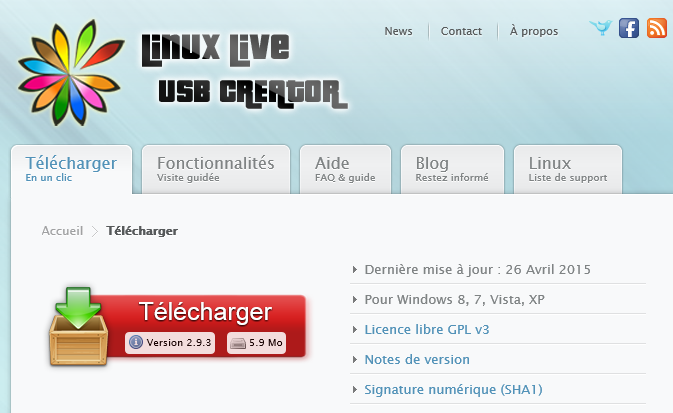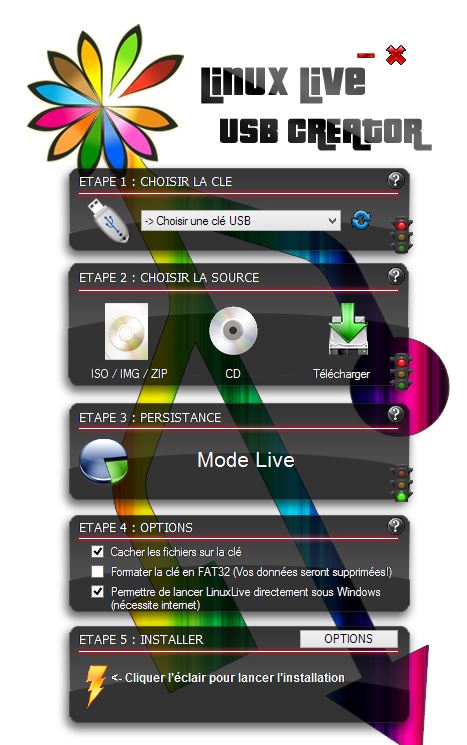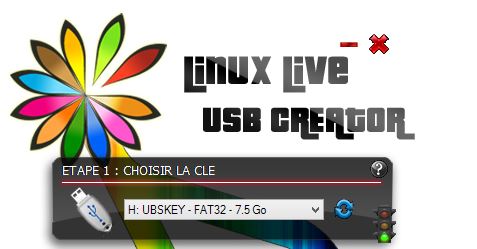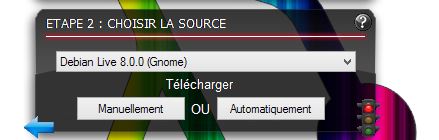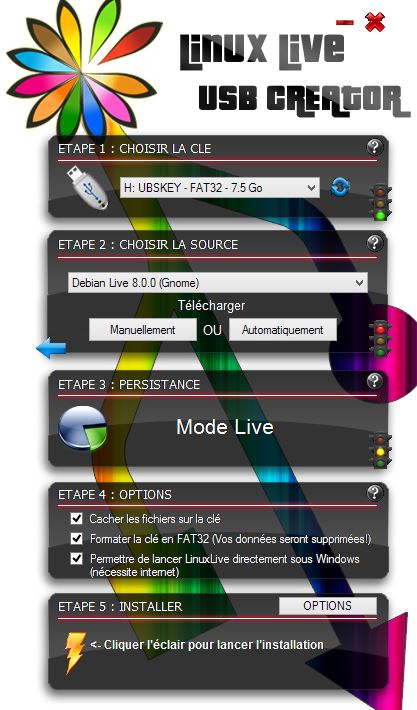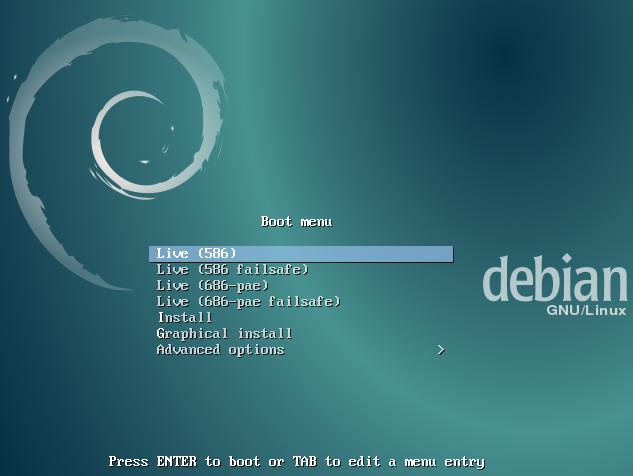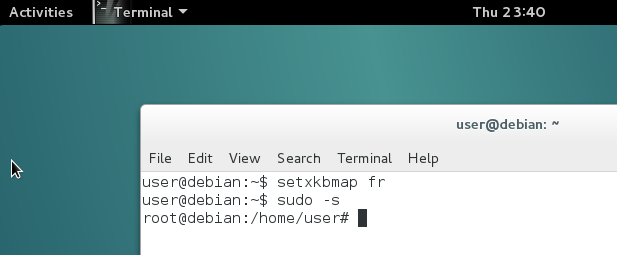Créer une clé liveUSB Linux
Sommaire
I. Présentation
Les distributions Linux ont la particularité de pouvoir être démarrée en mode "live". Cela signifie que l'on peut démarrer un système complet sans avoir besoin de l'installer sur un périphérique de façon durable. C'est l'une des forces de Linux car les distributions en mode Live permettent alors d'intervenir sur un système avec un ensemble d'outils opérationnels, cela est notamment souvent utilisé dans les phases de débogage d'autres serveurs. Les distributions Linux en mode Live peuvent être installées sur des CD, mais également sur des clés USB, c'est ce que nous allons voir dans ce tutoriel.
La fait de mettre une distribution Linux sur une clé USB pour l'utiliser en mode live sur un serveur ou une machine nécessite bien entendu que le serveur ou la machine puisse démarrer sur un périphérique USB.
II. Créer une clé USB Linux
Nous allons maintenant passer à la phase principale : la création de notre clé USB bootable, il faut savoir qu'une clé USB peut naturellement servir à installer un système, mais également à faire tourner ce même OS en mode live sur une machine dans laquelle elle est branchée.
Ici, nous allons voir comment créer une clé USB pour un système Linux Live depuis Windows. Pour continuer, il faut que vous disposiez d'une clé USB (4 Go minimum sera suffisant).
Windows : LinuxLive USB Creator
Sous Windows, nous allons utiliser LinuxLive USB Creator, un outil conçu spécifiquement pour effectuer cette tâche. Nous pouvons trouver l'installeur de LinuxLive USB Creator sur son site officiel : http://www.linuxliveusb.com/fr/
On clique donc sur "Télécharger" pour obtenir l'installeur. On pourra ensuite installer ce petit logiciel via la procédure habituelle d'installation sous Windows. Une fois installé, lançons notre outil :
Ici, nous pouvons voir différentes étapes à remplir pour créer notre clé USB. Dans un premier temps, nous pourrons sélectionner dans la liste de la première étape la clé USB cible :
On va ensuite devoir sélectionner le système Linux souhaité. Nous avons le choix entre sélectionner une image ISO déjà en notre possession, ou alors Lili (Linux Live) nous propose d'en télécharger directement une, nous serons ainsi certain qu'il s'agisse bien d'une ISO contenant un système Live (car ce n'est pas toujours le cas, certaines ISO contiennent de quoi installer l'OS, mais pas de quoi le faire démarrer en mode live). Ici, je choisi d'en télécharger une directement depuis la liste proposée par Linux Live : Debian Live 8.0.0 avec le bureau Gnome :
Dans l'étape 4, nous pourrons sélectionner l'option "Formater la clé en FAT32" , nous serons ainsi certain que la clé ne contiendra pas d'autres données pouvant altérer son boot par exemple, ce qui est le cas lorsque l'on a essayé auparavant d'autres systèmes de création de clé bootable similaire :
Il est également possible de saisir des informations plus spécifiques, notamment utiles pour la création de clé USB bootable à des fins d'installation (exemple : le nom d'un utilisateur pré-saisi, les informations relatives à un proxy...).
Pour terminer et afin de lancer la création de clé USB Linux Live, on pourra cliquer sur l'éclair en étape 5. En fonction de la taille de votre image, l'opération peut prendre entre 5 et 15 minutes.
III. Booter sur notre clé USB Live Linux et utilisation
Une fois que nous disposons de notre clé USB bootable contenant une Live Linux, il nous ne nous reste plus qu'à l'utiliser ! Qu'il s'agisse d'une machine virtuelle, d'une machine standard ou d'un serveur, insérer la clé USB dans un port USB puis démarrez dessus. Ici, les contextes peuvent être nombreux, pensez aux points suivants :
- Dans le BIOS/EFI de votre machine, vérifiez que le périphérique USB peut être utilisé comme périphérique de boot
- Dans le BIOS/EFI de votre machine, vérifiez que le périphérique USB est situé avant les autres périphériques dans l'ordre du boot
- Tentez d'accéder au BIOS de changer l'ordre du boot
- Repérez la touche permettant l'accès au panneau de sélection des périphériques de boot
Une fois que vous aurez réussi à booter sur votre clé USB, vous pourrez voir ce panneau de sélection :
Ici, et dans la majeure partie des cas dans lesquels ont souhaite un live Linux simple, on sélectionnera "Live (586)" . Notez qu'avec notre clé, nous aurions également pu installer la distribution Linux. Une fois cela fait, nous serons sur notre distribution Linux en mode live :
Une dernière petite astuce, car cela pose souvent soucis. Pour passez le clavier en français, saisissez "setxkbmap fr" ou encore "loadkeys fr" selon les distributions. Pour passer en root sous une Live Debian, il faut saisir "sudo -s" . Mais cela dépendra également des distributions et des images ISO utilisées.